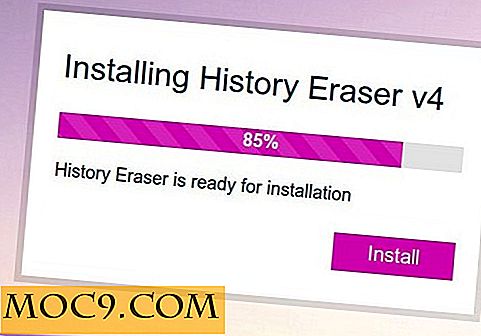Slik slår du av automatisk autofullføring av Chrome-URL
Chrome betyr bra, men det er ikke sikkert at den autokomplett funksjonen viser deg den riktige nettadressen. Du kan trykke på sletteknappen på tastaturet for å få den foreslåtte nettadressen til å gå bort automatisk, men det ville også være bra hvis det ikke oppsto i første omgang.
Hvis du har det travelt, kan du ved et uhell gå til et nettsted du ikke mente, og kaste bort litt verdifull tid. Det er visse ting du kan gjøre for å forhindre at denne irriterende autofullførelsen vises eller for å fjerne de nettstedene du ikke besøker lenger.
Beslektet : Slik sletter du en URL fra Chrome's Omnibox-forslag
Deaktiver Autofullføring i Chrome-innstillingene
En måte å deaktivere Chrome autofullføring på, er i nettleserens Innstillinger. Klikk på de tre vertikale punktene og velg Innstillinger. Bla helt ned og klikk på "Avanserte" rullegardinmenyen.

Det tredje alternativet skal være det som sier "Bruk en prediksjonstjeneste for å hjelpe til med å fullføre søk og nettadresser som er skrevet i adressefeltet." Bare skift av alternativet og si farvel til autofullføring.

Fjern gjennomsynsdata
Hvis du finner autofullføringen nyttig, men finner ut at den bare antyder nettsteder du ikke besøker lenger, kan du alltid begynne frisk ved å rydde nettleserdataene. På denne måten vil Chrome kun anbefale nettsteder du besøker, og eliminere de du ikke gjør.
1. For å slette nettleserdata, gå til Innstillinger akkurat som du gjorde før.
2. I avsnittet "Avansert" rull ned til du finner alternativet "Slett nettlesing".

3. Klikk på dette alternativet, og et nytt vindu vil vises. Du kan velge om du vil slette nettlesingsloggen, informasjonskapslene og / eller bufret bilder og filer. Hvis du vil ta ting litt lenger, kan du klikke på fanen "Avansert", der du kan slette ting som det som tidligere ble nevnt, passord, autofyll skjemadata, innholdsinnstillinger, vertsappdata og mediekort.
4. I tidsintervallalternativet må du kontrollere at du velger alternativet "Altid". Dette vil slette absolutt alt. Hvis du ikke vil gjøre dette, kan du slette nettlesingsloggen fra de siste tjuefire timer eller syv dager.

Slik deaktiverer du autofullføring i mobil Chrome
I dag bruker du sannsynligvis mobil Chrome mer enn desktopversjonen. For å slette autofullførelsen i mobil Chrome, åpne nettleseren og trykk på de tre vertikale punktene og velg Innstillinger.

Velg kategorien "Personvern" og fjern avmerkingen i boksen "Søk og nettstedforslag." Hvis du også vil slette nettleserdataene i mobil Chrome, sveiper du helt ned siden det er det siste alternativet.
Konklusjon
Følg trinnene ovenfor, og du kan si farvel til den irriterende autofullførelsen som har tatt deg til feil steder hele tiden. Som du kan se, er trinnene veldig enkle å følge, så du har ingenting å bekymre deg for hvis du ikke er veldig teknisk kunnskapsrik.
Mistet vi et tips du bruker for å deaktivere autofullføring i Chrome? Hvis ja, legg igjen en kommentar nedenfor og del den med oss.
Bilde kreditt: Kvinne begynner å skrive en webadresse med hvitt kritt på skole tavle av DepositPhotos